特に新鮮味のないLinux Mint 3.1
Mintには大きく分けて2つのバージョンがある。プロプライエタリなコーデックやプラグインを含むメインのバージョンと、それらを含んでいない軽量バージョンだ。どちらのバージョンもUbuntuと同様にユーザインターフェースとしてGNOMEを採用しているが、XfceやKDEを含んだ他のバージョンのMintもある。
今回、AMD Athlon 64 X2 3800+ プロセッサ、2GBのRAM、Nvidia 7300GTビデオカードを搭載したテスト用のマシンにメインバージョンのMintをインストールしてみた。Mintには64ビット版がないため、32ビット版を代用するしかなかった。
Ubuntuと同じくMintもライブCDとしてリリースされていて、ライブCDの環境の起動後すぐに使うことのできるグラフィカルなインストーラが用意されている。このインストーラは実際にはディストリビューション名を適宜Linux Mintに変更している以外は、Ubuntuが使用しているものとまったく同じものだった。インストール作業には10分程度かかった。
Mint 3.1(コードネームCelena)には独自のテーマが用意されていて、ブート画面、スプラッシュ画面、GNOME Display Manager、GTKテーマがカスタマイズされていた。ブート時の画像とGDMは良い感じだったが、デフォルトのMurrineテーマは相対的に見て見劣りしていた。Mintのデフォルトのレイアウトにはパネルが一つしかなく、この点はパネルが2つあるUbuntuなど他のほとんどのGNOME搭載ディストリビューションとは異なっていた。またMintでは、利用可能なアプリケーションを表示/起動するためのメニューバーとして、デフォルトのものではなく「Mint Menu」を使用していた。Mint MenuはSUSEのSlabメニューに似ていて、すべてのアプリケーションのリストが次々と画面全体に広がって表示されていくのではなく、コンテキストボックス内に表示されて必要に応じてスクロールするようになっていた。この変更点については目新しくて面白いと思った。
Mintでの私の最初の任務は、マシン上でハードウェアアクセラレーションをフルに利用するために、クローズドソースのNvidiaドライバを有効にすることだった。UbuntuではRestricted Drivers Managerがマシンのカード用のバイナリドライバが利用可能なことを教えてくれることに慣れていたのだが、Mintでは提供されていなかった。しかしプログラムのリストの中に、プロプライエタリなNvidiaドライバやATIドライバを簡単にインストールできるようにするためのスクリプトであるEnvyがあることに気付いたので、Nvidiaドライバを有効にするために使うことにした。Envyは、2、3回クリックしただけで、ドライバのコンパイルに必要となるソフトウェアをすべてダウンロードして、Nvidiaのサイトから最新版のドライバをインストールした。Envyの指示通りにマシンをリブートしてみると、ドライバがちゃんと動いていた。
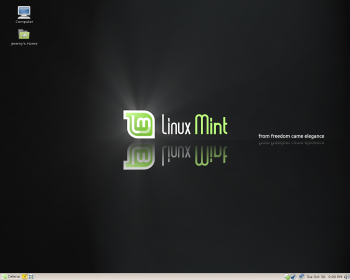
Mintではまた、カスタマイズされたソフトウェアアップデートツールのMintUpdateが提供されていた。MintUpdateは利用可能なアップデートを様々なレベルに分類して、アップデートによってシステムが壊れてしまうことのないように、デフォルトでは一定のレベルのアップデートだけを有効にする。とは言え望むなら、より高いレベルのアップデートを選択することもできるようになっている。
次に、MP3ファイルやOGGファイルや、CNNやYouTube(Flash)のビデオなど、様々なタイプのメディアを再生してMintに含まれているコーデックやプラグインを試してみた。MintではDVDのサポートも最初から有効になっていて、まったく問題はなかった。試してみたタイプのメディアはどれも、手動で何かを設定する必要はまったくなく、すべて期待通りに動いた。最初からほとんどすべてのタイプのメディアが有効になっているのは良かったが、Ubuntuの最近のリリースでの方が簡単だった。
MintのブートプロセスはUbuntuと比べてはっきりと分かるほど長い時間がかかったが、システムの全体的な速度はUbuntuと同じくらいに高速であり、またシステムそのものは(Linuxディストリビューションというものに対して期待されるレベルで)安定していた。ゲームをする際の性能に関して言えば、glxgearsは今回使用したグラフィックカードで通常プレイする際に期待するのと同じフレームレートで表示された。デフォルトではゲームは一つもインストールされていなかったが、MintはUbuntuと同じソフトウェアソースを使用するので、Linux用の私のお気に入りのゲームであるNeverballとChromiumはAPTを使用して簡単にインストールすることができた。
残念な点
残念ながら今回Mintを試してみて、問題がまったくなかったわけではなかった。まず、インストーラの実行中にリリースノートを表示するためのボタンをクリックしたのだが、リリースノートは表示されずにMintのウェブサイトのトップページが表示された。
また、以前のバージョンのMintにはXfceやKDEが含まれているリリースがあったのだが、現在のバージョンではそのようなリリースはなかった。そのため他のデスクトップ環境を使用したい場合には、古いバージョン(Mint 3.0 “Cassandra”)を使うか、APTを使って自分が使うデスクトップ環境をインストールする必要がある。
インストールが終わって最初にマシンをブートすると、Linux Mint Assistantメニューが表示されて、管理コマンドの実行にsudoを使う代わりにrootアカウントを使うかどうかを選ぶことができる。Assistantメニューはまた、NTFS/FATパーティションを扱うためのデフォルトのソフトウェアを選ぶように指示したり、端末ウィンドウを最初に開いた際にランダムで様々な文を表示するプログラムのFortuneを有効にするかどうかについても尋ねたりした。rootアカウントを有効/無効にすることができるのは良いと思ったが、NTFSのマウントについてやFortuneについては必要ないと思った。マシン上のハードディスクは特に何も尋ねられることなくマウントされるべきだし、Fortuneはインストールプロセスという観点からは場違いだろう。また、Mintはすでにその他のタイプのプロプライエタリなソフトウェアをデフォルトで有効にしているので、AssistantメニューでバイナリのNvidiaドライバを有効にする方法が提供されていればより便利になると思った。
クローズドソースのNvidiaドライバを有効にして最初にログインした時、UbuntuのRestricted Drivers Managerが現われて、アイコンをクリックすることを要求しているかのように画面の一番上を指した。しかしMintにはパネルは画面の一番下に一つあるだけで、アイコンも実際にはその画面の一番下のパネルの中にあった。さらに言えば、そもそもRestricted Drivers Managerはドライバをインストールするのに使用しなかったのだから、現われるべきではなかった。またEnvyはATI製品やNvidia製品用のプロプライエタリなドライバを有効にするには優れたツールだが、初心者のユーザはEnvyが何をしてくれるものなのかを知らなかったり、Envyを見つけることができなかったりする可能性もあるだろう。
Mintは「最新の」ディストリビューションだと主張しているが、今回試した限りはそうではなかった。EnvyがダウンロードしたNvidia用ドライバは利用可能になっているうちの最新のものだったが、Mint 3.1に含まれていたGNOME 2.18.1、GIMP 2.2、Pidgin 2.1.1、OpenOffice.org 2.2.0はどれも現在では最新版ではない。おそらく現在の開発ブランチであるMint 4.0 “Daryna” ならば、最新のソフトウェアが含まれているのだろう。
デフォルトのデスクトップ設定にも欠点がないわけではなかった。あるときファイルブラウザのウィンドウを別の作業画面に移動することにしたのだが、その後そのウィンドウにアクセスしようとしたときになって初めて、タスクバーに作業画面の切り替え機能がないことに気付いた。
最後に、Chromiumは思い出す限りは好調に動いていたと思うが、Neverballは見掛けは非常に良かったがサウンドがひどく、スピーカからイライラする雑音が出ていた。音量調整バーであらゆる調整を試してみたり、ミキサーの不必要なサウンド機能を無効にしてみたりしたが、この問題を解決することはでなかった。
まとめ
全体的に言って、Linux Mintは期待していたほどは良くなかった。Mintには設定いらずの優れたメディアサポートという特長もあるが、64ビット版がないことや、あちらこちちらに現われた様々な不備な点が、それらがなければ素晴らしいはずのリリースにとってはマイナスに影響していた。Mintは大きな可能性を秘めているので、今後のリリースでは潜在能力がフルに発揮されることを期待している。
Jeremy LaCroixは時間がある時に記事を執筆しているIT技術者。